Selasa, 19 Januari 2010
Software Akuntansi Excellent : Beberapa tips dan trik dalam Xcellent
Hai...! Apa kabar para pengguna setia Xcellent Accounting Software??
berikut ini adalah beberapa tips dan trik dalam penggunaan Xcellent.
1. Diskon Bertingkat dalam Faktur Penjualan / Sales Invoice
Jika Anda mau membuat Faktur Penjualan / Sales Invoice ke customer dengan
menggunakan diskon bertingkat, jangan khawatir, Xcellent Accouting Software
memberi fasilitas untuk hal tersebut.
Caranya adalah :
a. Pada kolom diskon dalam bagian detail Faktur Penjualan / Sales Invoice, masukkan angkanya, contoh : “5+3+1+0,5”
Program akan mencatat bahwa Unit Price akan didiskon 5% terlebih dahulu,
kemudian hasilnya akan didiskon lagi sebesar 3%.
Begitu juga dengan seterusnya.
Hal ini Anda lakukan jika ingin mengenakan diskon bertingkat untuk
masing-masing barang / item.
b. Jika Anda ingin mencatat diskon bertingkat berdasarkan total invoice / faktur,
Masukkan angka seperti nomor 1a di kotak diskon di bagian bawah.
2. Pencoretan kata-kata Harga Jual / Penggantian / Uang Muka / Termin di Faktur Pajak
Standard
Ada kalanya customer meminta kata-kata tersebut dicoret di Faktur Pajak
Standard Anda, agar sesuai dengan tagihan yang dibuat. Agar tidak terjadi
pencoretan secara manual setelah Faktur Pajak dibuat, Anda bisa mencoret kata-kata
tersebut sebelum mencetak Faktur Pajak.
Caranya adalah :
a. Saat Preview PPN / VAT Invoice di windows Faktur Penjualan / Sales Invoice,
double klik.
b. Kemudian klik Icon / gambar “Garis / Draw Lines” di bagian atas
c. Arahkan cursor ke baris “Harga Jual/….”
d. Kemudian tekankan ke kata-kata yang mau dicoret.
e. Setelah itu klik kotak “Close” di bagian atas.
f. Akan muncul kotak “Confirm Save Changes”. Klik kotak “Yes”
g. Program akan menampilkan Preview Faktur Pajak Standard dengan sudah ada coretan garis.
h. Kemudian Anda bisa mencetak Faktur Pajak Standard tersebut.
NB : Pencoretan kata-kata tersebut tidak bisa disimpan, karena masing-masing faktur mempunyai deskripsi yang berbeda-beda.
Sehingga jika ada lagi customer yang request hal seperti itu, Anda harus melakukan cara-cara tersebut diatas.
3. Memasukkan kotak yang berisi “ Pembayaran dapat ditransfer ke Bank … Nama Penerima
… A/C No. ….. “ di setiap faktur penjualan / invoice.
Caranya adalah :
a. Anda masuk ke dalam Rancangan Formulir / Form Template.
b. Pilih rancangan “Faktur Penjualan / Sales Invoice ”
c. Klik kotak “Designer”
d. Klik kotak bergambar kertas di bagian atas yang kalau cursor didekatkan ke objek tersebut, muncul kata-kata “Insert Rectangle Object”
e. Kemudian arahkan cursor tersebut ke bagian faktur yang masih kosong / sesuai dengan keinginan Anda.
f. Kemudian klik, akan muncul kotak “Text Editor”
g. Ketikkan kata-kata yang Anda inginkan, kemudian klik tanda “V” atau centang di bagian atas.
h. Kemudian klik Kotak “Close” dan klik kotak “Yes”
i. Kata-kata yang Anda masukkan akan tampil di semua faktur penjualan / sales invoice
Jika anda membutuhkan progam Excellent, presentasi (demo software), training dan implementasi silahkan menghubungi saya:
Supandi
Telp : 021-5308617 / 70404100
Fax : 021-5308619
Sms : 083877177119
BBM : 274134C7
E-mail : marketing@asc-intl.com
Langganan:
Posting Komentar (Atom)
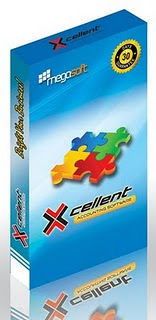
Tidak ada komentar:
Posting Komentar